电脑一键重装系统如何操作
- 分类:教程 回答于: 2022年11月20日 11:01:02
随着电脑的配置更新升级了也需要操作系统的更新升级,让这两者能够相互联系,当然也可以相互连接起来。windows操作系统的发展是微软公司的知识产权的标志。现在的科技.技术的创新发展下,重装系统的软件也越来越多了,琳琅满目的,今天小编就给大家带来电脑一键重装系统教程。
工具/原料:
系统版本:windows7专业版
品牌型号:华为MateBook 14
软件版本:装机吧一键重装系统V2290+系统之家装机大师V1.3.1
方法/步骤:
方法一:使用装机吧工具一键重装系统
1、首先需要打开装机吧网站,下载安装装机吧一键重装系统软件,鼠标双击打开在上面找到你要下载的win7系统。
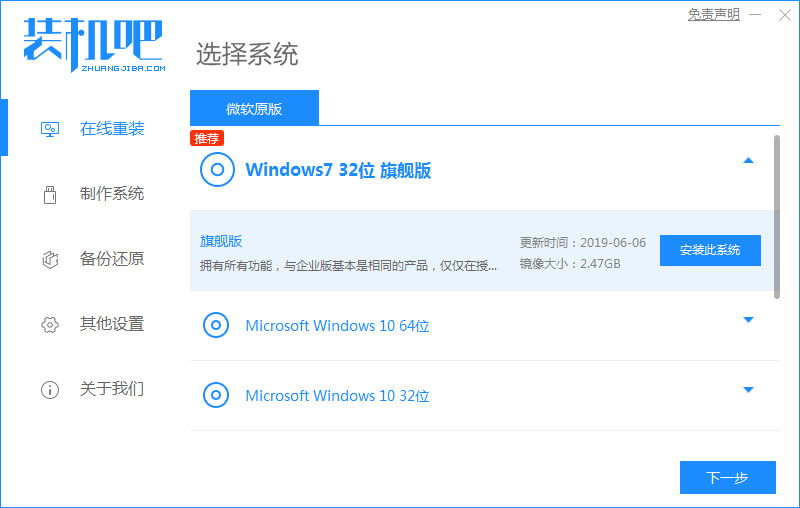
2、请大家耐心等待下载选择好的系统一次安装所需要的环境。完成后,点击立即重启电脑即可。
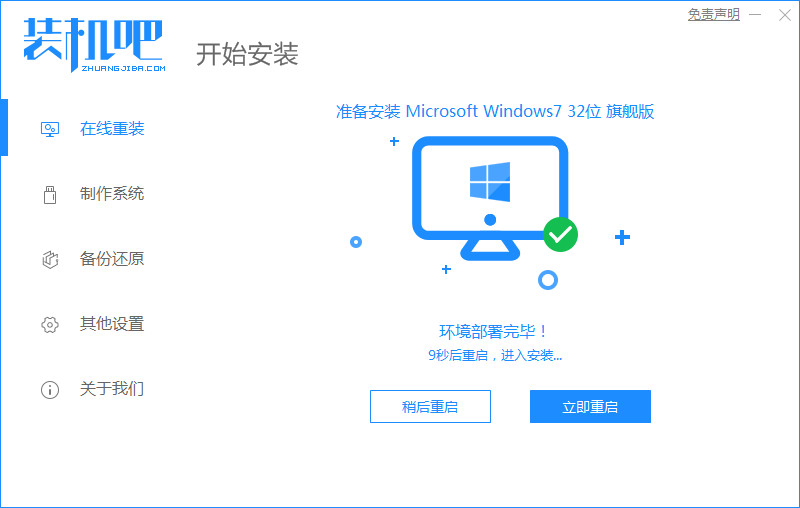
3、接着选择带有“PE-MSDN”的选项,按回车进入启动界面。
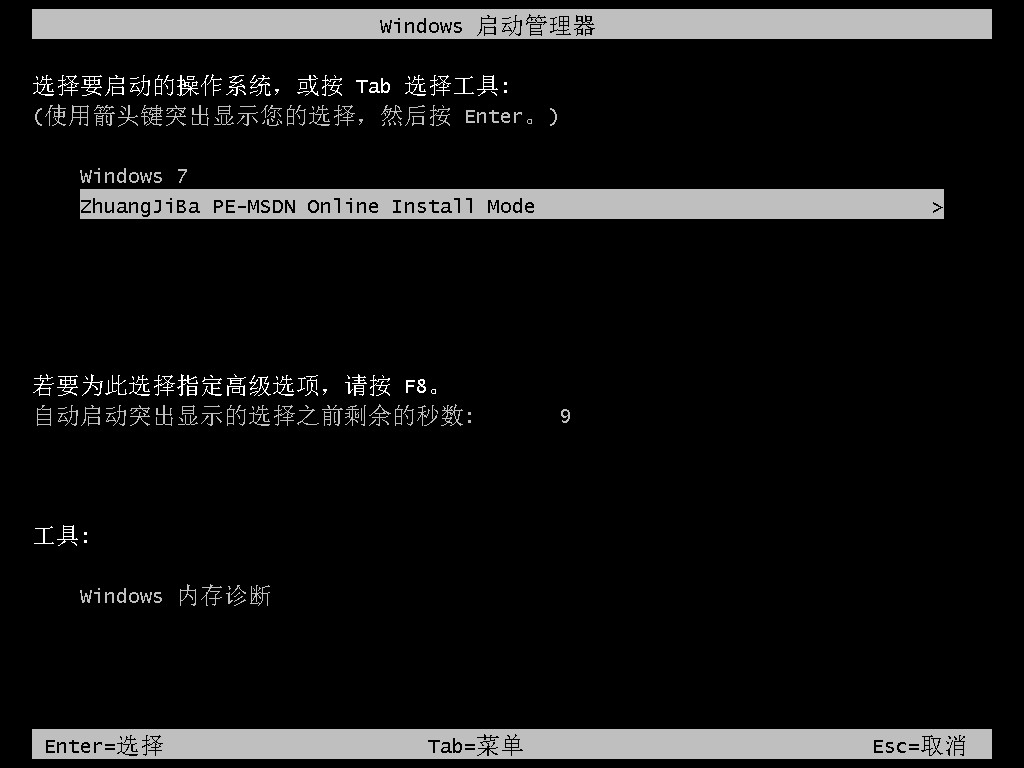
4、电脑在pe系统内,继续安装系统,安装完成后我们再次点击立即重启下电脑。

5、直至电脑进入Windows7界面,一键重装系统windows7安装成功。

方法二:借助系统之家装机大师一键重装系统
1、首先在电脑上先下载安装系统之家装机大师工具并打开,工具此时将会自动检测当前电脑系统的相关信息,点击下一步。

2、选择我们所需要安装的win7系统,点击下一步。
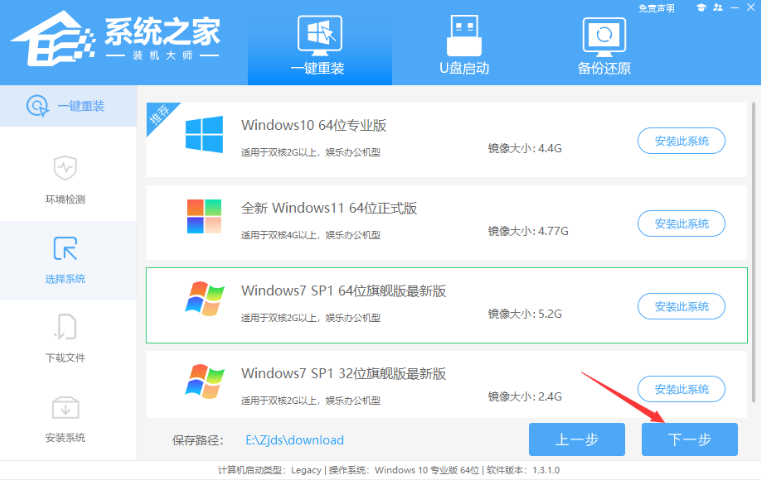
3、选择好系统之后,进入到下载PE数据和系统的环节当中,请大家耐心等候软件完成即可。

4、以上操作完成,在界面中点击【立即重启】。
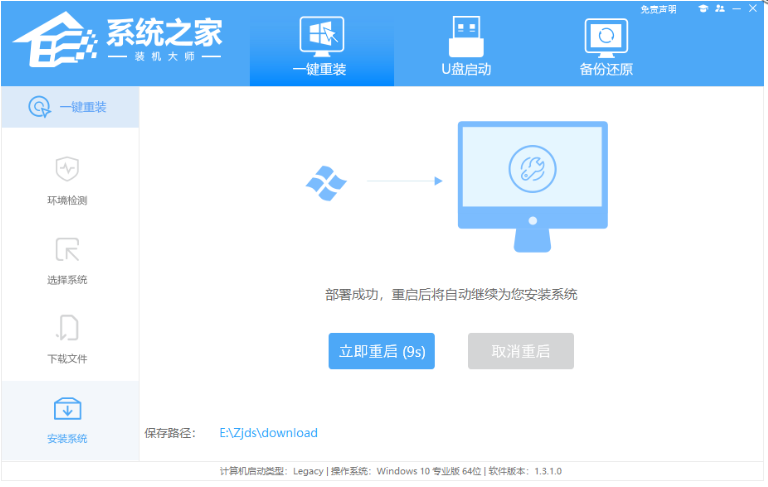
5、重启电脑之后进入了开机选项界面,选择【XTZJ_WIN10_PE】按回车键进入。

6、进入之后,系统将会自动进行备份还原,耐心等待完成。

7、完成后将会再次重启点击立即重启,自动进入系统安装界面,直至进入到新的页面时,重装win7就完成啦。

总结:
方法一:使用装机吧工具一键重装系统
1、打开装机工具,选择win7系统下载;
2、重启电脑之后进入pe系统安装;
3、安装完成重启电脑直至进入桌面。
方法二:借助系统之家装机大师一键重装系统
1、打开工具,耐心等待检测,选择系统下载;
2、重启电脑按回车进入pe系统备份还原;
3、再次重启电脑进行安装,直至进入新界面。
 有用
26
有用
26


 小白系统
小白系统


 1000
1000 1000
1000 1000
1000 1000
1000 1000
1000 1000
1000 1000
1000 1000
1000 1000
1000 1000
1000猜您喜欢
- 戴尔XPS 15-9500-R1945TS如何重装系统..2023/04/13
- 联想笔记本重装系统bios设置方法..2023/02/13
- 如何快速合并Excel单元格?3种简单高效..2024/05/06
- 电脑提示0xc000007b应用程序无法启动..2021/11/09
- 简述电脑运行慢和内存有关系吗的原因..2023/01/22
- win7 64位安装iso安装步骤2017/02/24
相关推荐
- 苹果Siri:智能助手引领未来..2024/01/09
- 电脑复制粘贴快捷键全解析:高效办公的..2024/08/28
- 蜗牛一键重装系统图文教程..2016/12/21
- 简述电脑系统重装后桌面怎么恢复正常..2023/04/19
- 大神教你怎么样用U盘重新安装系统..2016/10/31
- 系统重装意味着什么2023/05/02














 关注微信公众号
关注微信公众号



